填充序列是在Excel表格中经常要用到的操作,但有时仅仅用下拉填充序列,已经满足不了我们的需要,所以今天小编就给大家介绍几个针对不同情况的序列填充的方法。

1.行数自动修改序列号
在制作excel表格中,我们常规输入填充序号时,删除几行序号也会随之减少,那么如何操作可以在删除行数时自动修改编号呢,今天小编就用ROW的公式给大家展示一下吧。
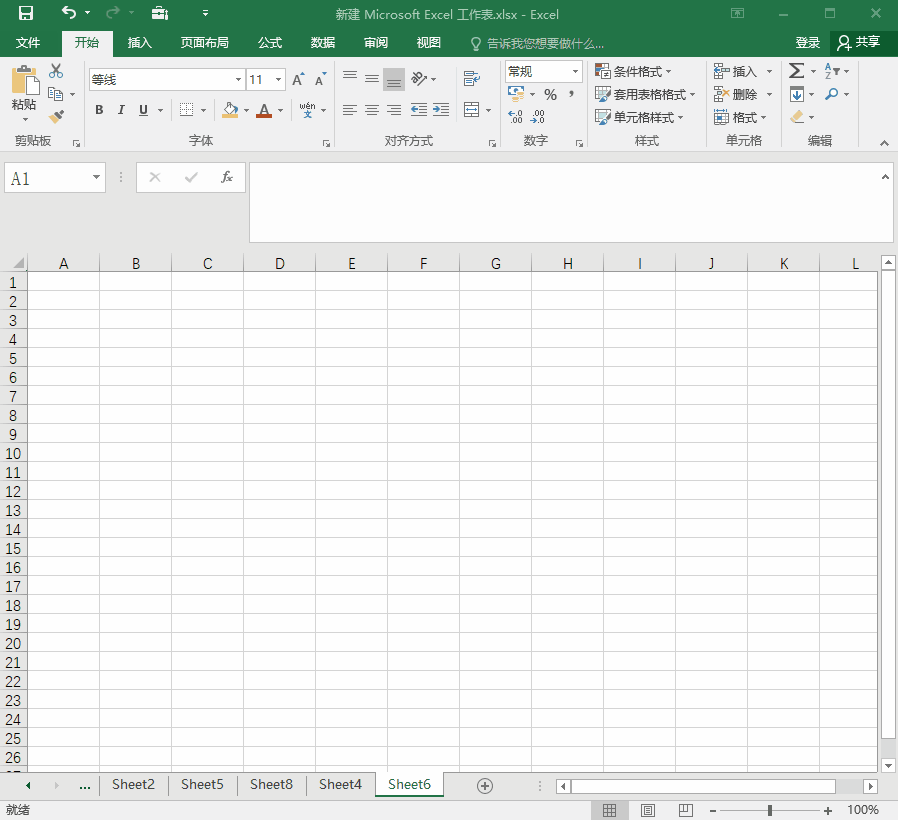
操作方法:输入公式【=ROW()-1】接着向下拉动鼠标进行序号填充,然后删除行数你就会发现序号自动修改了。方法很简单,感兴趣的朋友们现在就可以尝试一下了。
2.生成序列
在表格制作中,序列生成是我们最常见的一种操作方法,但有时候我们也需要输入循环序列,那我们如何快速填充循环序列呢,今天就教大家一个简单的操作方法,一起来看看吧。
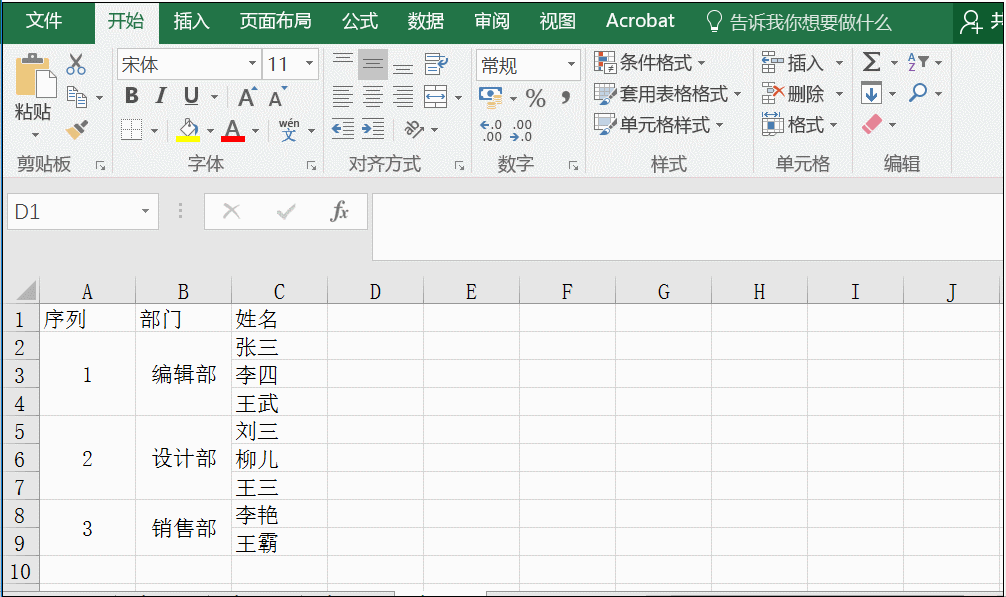
操作方法:输入公式【=MOD(ROW(D5),5)+1】接着向下填充就可以了,最后阐述一下(说明:Mod( )取余数;Row( )取行号)
3.填充序列
在制作表格中,当填充的序列不多时大家可以选用下拉填充的方式,但如果我们需要进行成千上百的序列填充时,在用下拉的方法就显得没有那么方便了,今天小编就给大家带来了快速填充序列的方法。
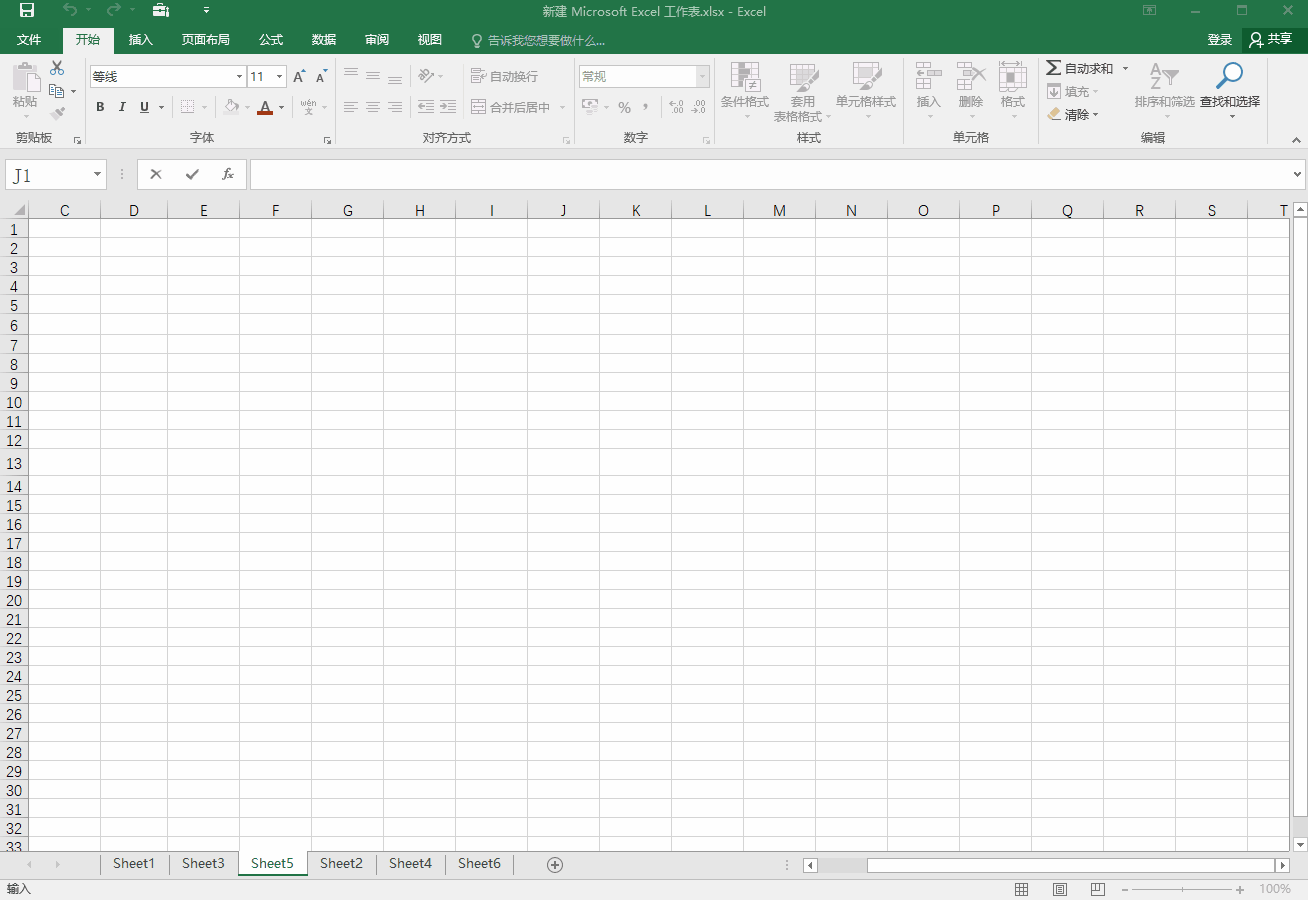
操作方法:输入0,按住【Ctrl+Shift+↓】键选中所在单元格,然后单击【开始】-【填充】-【序列】-【列】最后我们只需要将终止值填写自己需要的数就可以了。
4.excel转PDF格式
表格制作完成以后想要把它转换成PDF格式怎么办呢,不用烦恼,其实大家借助一下工具就能够实现它了,今天小编就把自己经常使用的PDF转换器介绍给大家,让我们一起来看下吧。
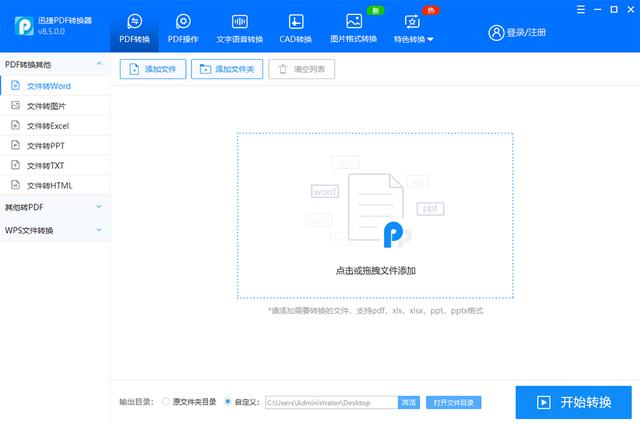
首先打开迅捷PDF转换器,接着找到excel转PDF功能,然后添加我们需要转换的文件,最后点击开始转换就可以了。
有关序列的分享,小编就介绍到这里了,以上操作方法可以很好的帮助大家提升制作表格的速度,如果有感兴趣的小伙伴们现在就可以去尝试一下哦。







 本文介绍Excel表格中不同情况的序列填充方法,包括用ROW公式实现行数自动修改序列号、用MOD公式生成循环序列、快速填充大量序列的操作,还分享了借助迅捷PDF转换器将Excel表格转为PDF格式的方法,可提升表格制作效率。
本文介绍Excel表格中不同情况的序列填充方法,包括用ROW公式实现行数自动修改序列号、用MOD公式生成循环序列、快速填充大量序列的操作,还分享了借助迅捷PDF转换器将Excel表格转为PDF格式的方法,可提升表格制作效率。

















 被折叠的 条评论
为什么被折叠?
被折叠的 条评论
为什么被折叠?








